บางครั้งข้อความอาจไม่สามารถแสดงสิ่งที่อยู่ในใจคุณได้ โดยเฉพาะน้ำเสียงของคุณ นั่นคือสิ่งที่บันทึกเสียงมีประโยชน์ ด้วยวิธีนี้ คุณสามารถบันทึกเสียงพูดของคุณเองและแสดงความรู้สึกของคุณได้อย่างง่ายดายด้วยการหยุดชั่วคราว โทนเสียง และความเครียดที่แม่นยำ แต่ถ้าคุณไม่ทราบวิธีส่งข้อความเสียงบน iPhone ฉันพร้อมที่จะช่วยเหลือคุณในการส่งข้อความ
วิธีส่งบันทึกเสียงผ่าน iMessage ใน iOS 16
ด้วย iOS 16 Apple ได้เพิ่มการป้อนตามคำบอกใน Messages แม้ว่าจะเป็นฟีเจอร์ที่ยอดเยี่ยม แต่ไอคอนของมันก็ดูเหมือนไอคอนบันทึกเสียงจากแอพส่งข้อความอื่นๆ ดังนั้น คุณอาจสับสนระหว่างไอคอนนั้นกับไอคอนบันทึกเสียงจริง (เพราะฉันเองก็สับสนเหมือนกัน!)
ถ้าเป็นเรื่องตลก คุณสามารถส่งโน้ตได้ด้วยวิธีต่อไปนี้
เปิดข้อความเปิดการสนทนา iMessage หรือเพิ่มข้อความ ผู้รับและเริ่มต้นใหม่ ตอนนี้ ให้แตะ ไอคอนบันทึกเสียง (คลื่นภายในวงรีสีน้ำเงิน) จากแถบด้านล่างช่องข้อความ
ผู้ใช้บางคนอาจต้องการขั้นตอนเพิ่มเติม: แตะไอคอน App Store ข้างช่องข้อความ เพื่อเริ่มการบันทึกเสียง คุณสามารถ:แตะค้างไว้ ไอคอนไมค์: เริ่มพูด แล้วข้อความจะถูกส่งไปเมื่อคุณปล่อย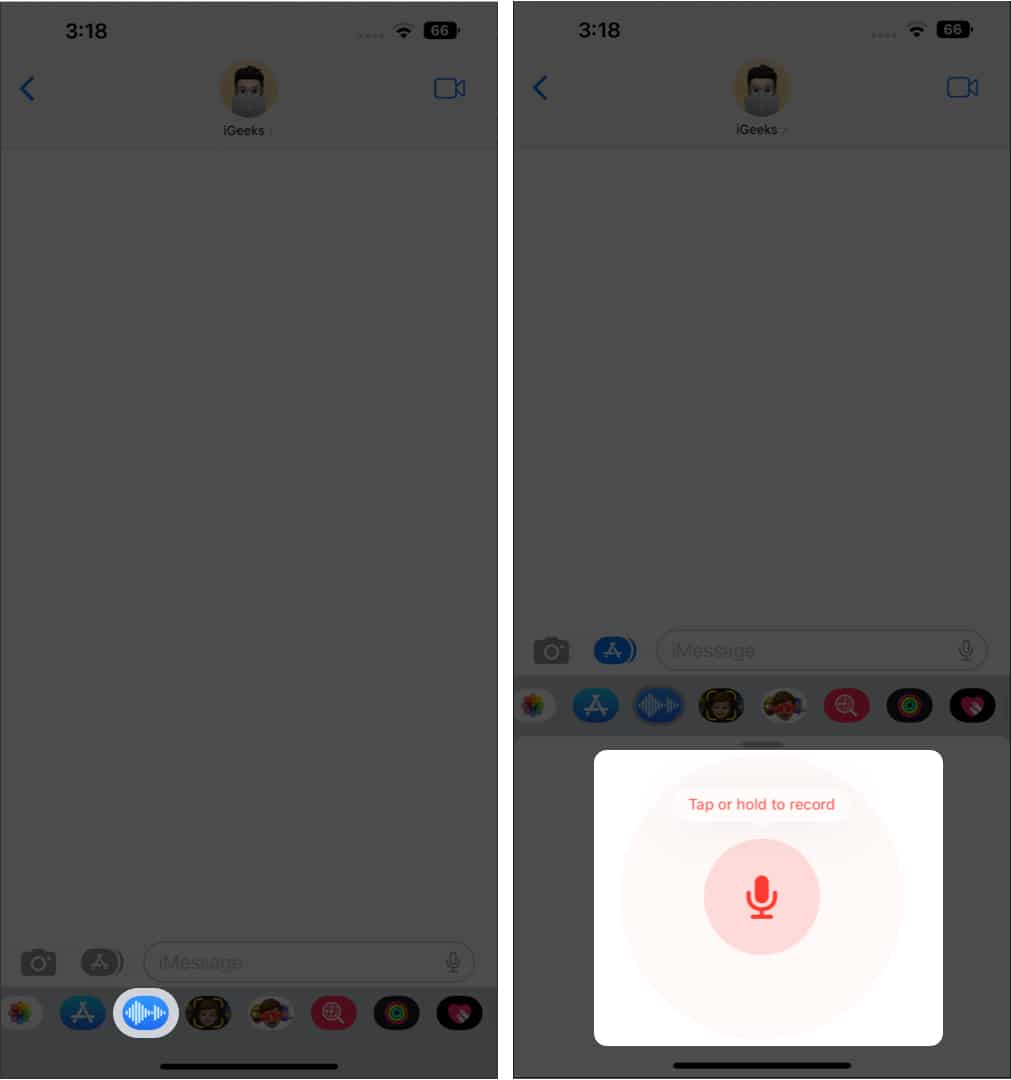
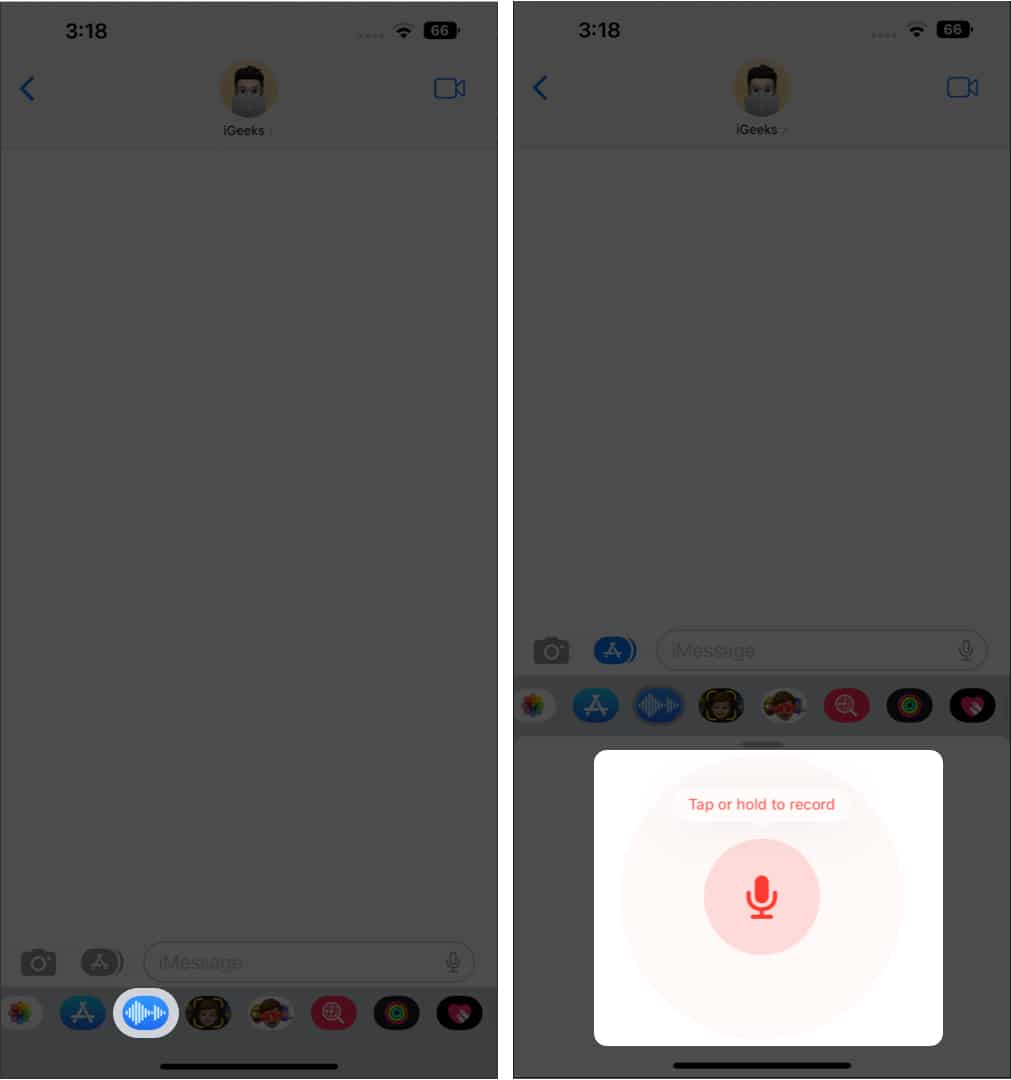 แตะไอคอนไมโครโฟน : จากนั้นแตะ ไอคอนหยุด เพื่อหยุดการบันทึกเสียง ที่นี่ คุณสามารถลบการบันทึกหรือแตะไอคอนส่ง (ลูกศรขึ้นบนวงกลมสีน้ำเงิน)
แตะไอคอนไมโครโฟน : จากนั้นแตะ ไอคอนหยุด เพื่อหยุดการบันทึกเสียง ที่นี่ คุณสามารถลบการบันทึกหรือแตะไอคอนส่ง (ลูกศรขึ้นบนวงกลมสีน้ำเงิน)
หากคุณยังใช้ iOS 15 ไอคอนบันทึกเสียงจะสามารถเข้าถึงได้จากที่เดียวกับที่มีไอคอน Dictation ใหม่ ใน iOS 16
เมื่อคุณได้รับข้อความเสียง ให้แตะที่ปุ่มเล่นสามเหลี่ยมเพื่อฟังข้อความเสียง หากคุณได้เปิดใช้งานยกขึ้นเพื่อฟัง ในส่วนการตั้งค่า แอป → ข้อความ คุณสามารถยกโทรศัพท์แนบหู (เช่น ขณะสนทนา) และ ฟังข้อความเสียง
โดยค่าเริ่มต้น ข้อความเสียงจะหมดอายุหลังจากฟัง 2 นาที แต่คุณสามารถเลือกเก็บ/บันทึกข้อความเสียงได้
ส่งข้อความเสียงโดยใช้แอป Voice Memos บน iPhone
นอกจากนี้ยังมีวิธีแก้ปัญหา ส่งบันทึกเสียงจากข้อความ เราจะใช้แอปเสียงบันทึกเพื่อการนั้น วิธีการทำงาน:
เปิดวอยซ์เมโมแตะปุ่มสีแดงเพื่อบันทึกเสียง
เคล็ดลับสำหรับมือโปร: ขณะบันทึก ให้แตะที่ใดก็ได้บนการ์ดบันทึกเปล่าเพื่อเปิดแบบเต็มหน้าจอเพื่อเข้าถึงการควบคุมเพิ่มเติม แตะปุ่มสี่เหลี่ยมสีแดง หรือแตะหยุดชั่วคราวและเสร็จสิ้น strong>จากนั้นแตะ ไอคอนสามจุด ที่มุมขวาบนของบันทึกเสียงที่บันทึกไว้
ใน iOS 15: แตะ ไอคอนสามจุด ที่ด้านล่าง ด้านซ้ายของการบันทึก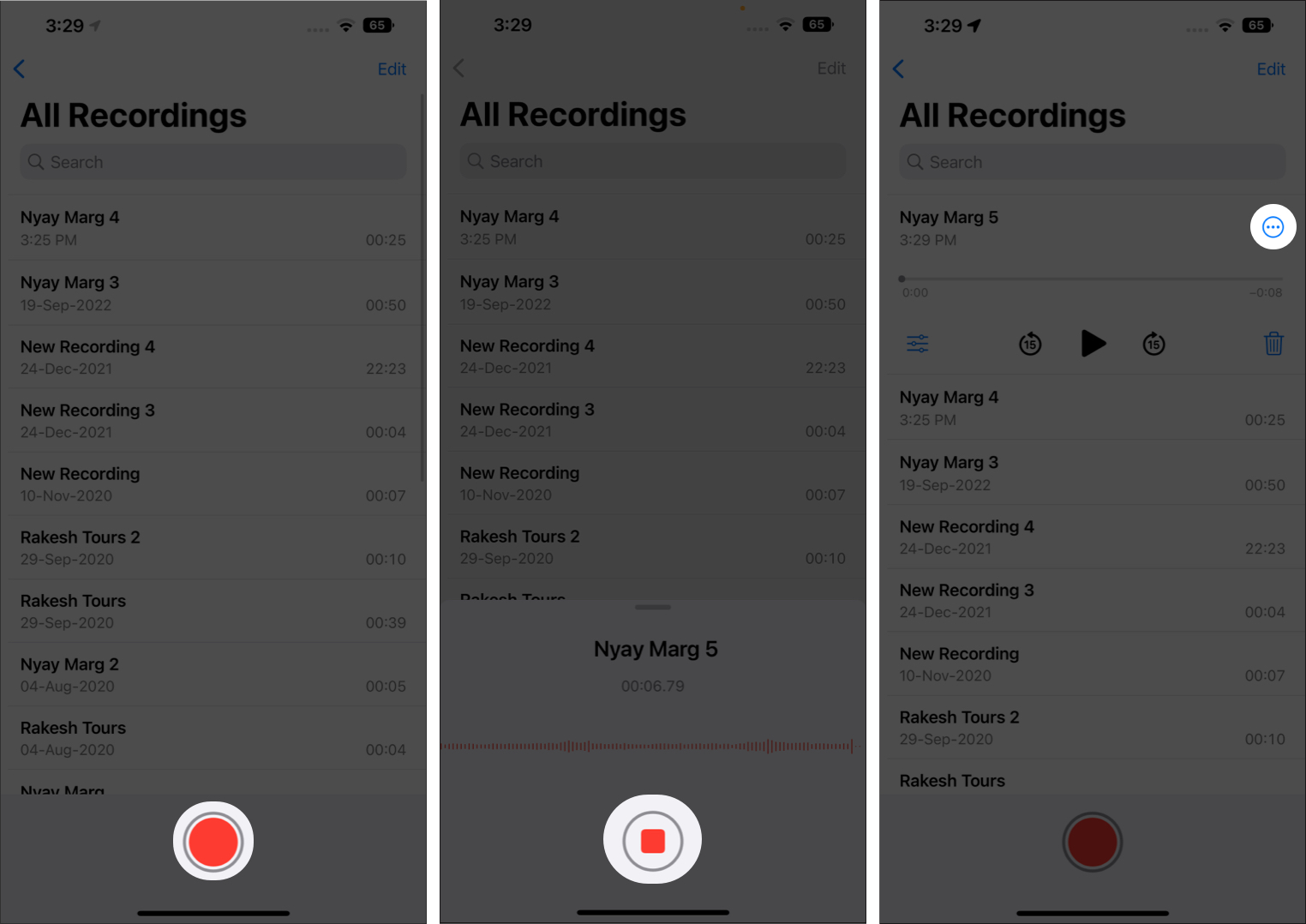 เลือกแชร์แตะ ข้อความ และเลือกผู้ติดต่อ.ตอนนี้ แตะปุ่มส่ง.
เลือกแชร์แตะ ข้อความ และเลือกผู้ติดต่อ.ตอนนี้ แตะปุ่มส่ง.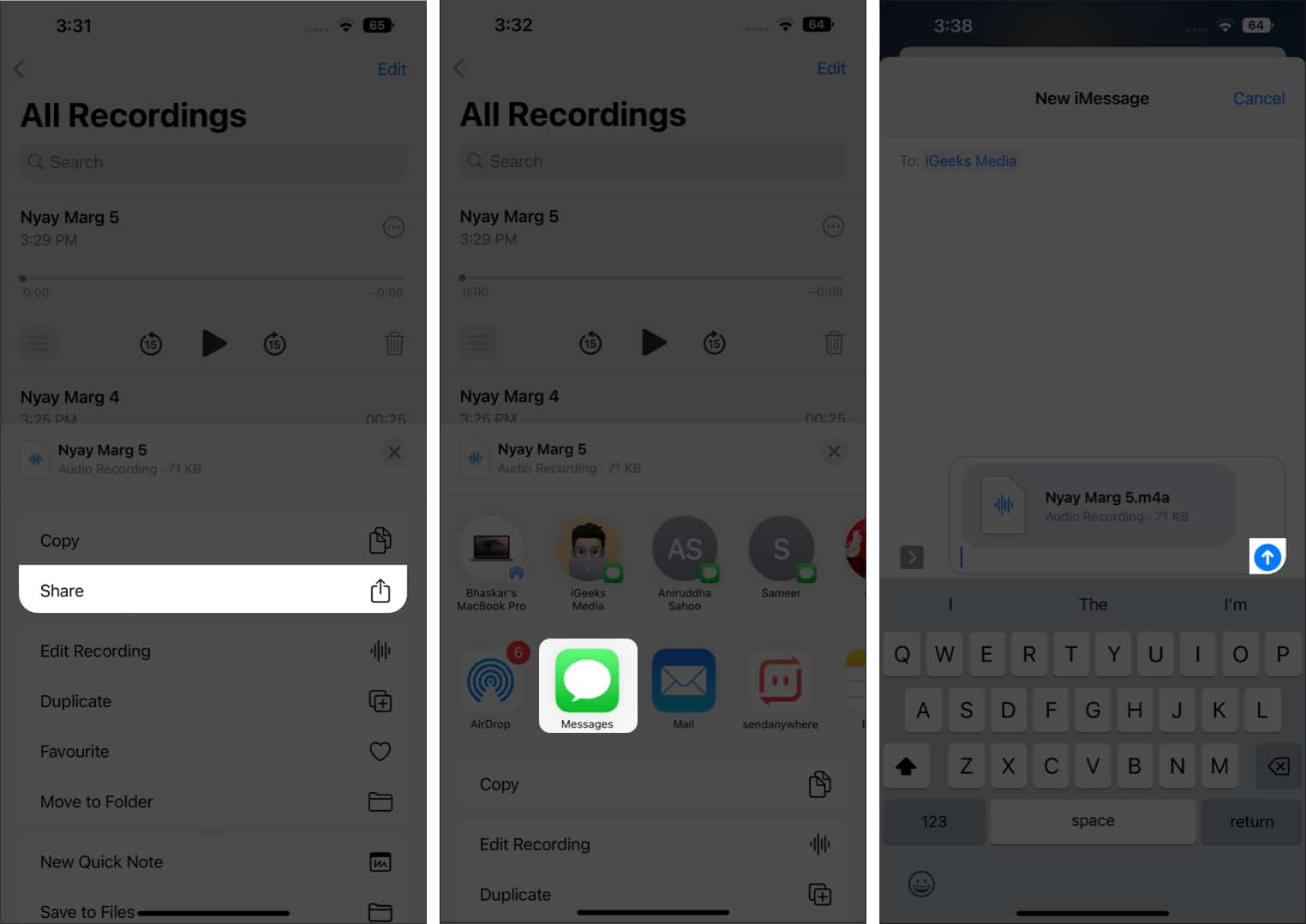
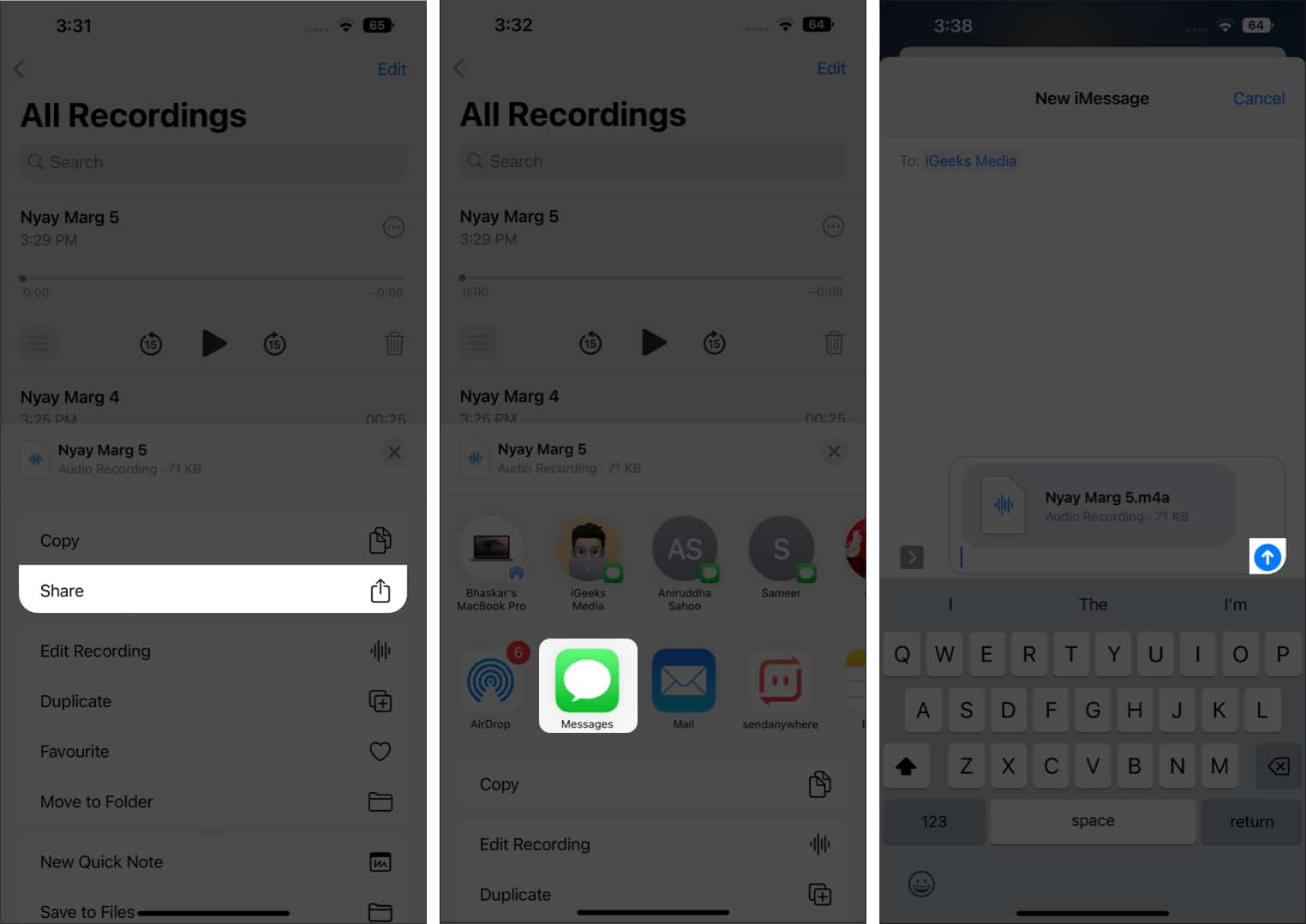
นอกเหนือจากแอปวอยซ์เมโมในตัว คุณยังสามารถใช้แอปบันทึกเสียงของบริษัทอื่นแทนแอปวอยซ์เมโมเพื่อส่งโน้ตเสียงได้อีกด้วย
กำลังออกจากระบบ…
นี่เป็นสองวิธีง่ายๆ ในการส่งข้อความเสียงบน iPhone ขั้นตอนเกือบจะคล้ายกับ iPad และ Mac แต่ขั้นตอนพิเศษเหล่านี้ในการบันทึกเสียงบันทึกมีเฉพาะในข้อความเท่านั้น บนแพลตฟอร์มการรับส่งข้อความอื่นๆ สิ่งที่คุณต้องทำคือแตะไอคอนไมโครโฟนแล้วเริ่มบันทึก Apple ไม่สามารถทำให้ง่ายขึ้นได้หรือ แจ้งให้เราทราบในความคิดเห็น
ต่อไปนี้คือการอ่านที่น่าสนใจสำหรับคุณ:

